
Բովանդակություն:
- Քայլ 1: Ստացեք ձեր ծրագրի արտադրած PCB- ներ
- Քայլ 2. Differentերմաստիճանի տվիչների տարբեր տեսակների համեմատություն
- Քայլ 3. DS18B20- ի միացում Arduino- ի հետ
- Քայլ 4. Duերմաստիճանի ցուցադրման համար Arduino- ի կոդավորում
- Քայլ 5: DS18B20- ի միացում ESP8266- ի հետ
- Քայլ 6: Կարգավորեք Arduino IDE- ն
- Քայլ 7: ESP8266- ի ծածկագրումը ջերմաստիճանի ցուցադրման համար
- Քայլ 8: Եվ դա արված է
- Հեղինակ John Day [email protected].
- Public 2024-01-30 09:45.
- Վերջին փոփոխված 2025-01-23 14:48.

Այ, ինչ կա, տղերք: Աքարշ այստեղ CETech- ից:
Այսօր մենք մեր զինանոցին կավելացնենք նոր տվիչ, որը հայտնի է որպես DS18B20 ջերմաստիճանի տվիչ: Դա DHT11- ի նման ջերմաստիճանի տվիչ է, բայց ունի այլ կիրառման շարք: Մենք այն կհամեմատենք տարբեր տեսակի ջերմաստիճանի տվիչների հետ և կանդրադառնանք այս տվիչների տեխնիկական բնութագրերին:
Այս ձեռնարկի ավարտին մենք ջերմաստիճանը ցուցադրելու համար կկապենք DS18B20- ին Arduino- ի և ESP8266- ի հետ: Arduino- ի դեպքում ջերմաստիճանը կցուցադրվի Serial Monitor- ում, իսկ ESP8266- ի դեպքում մենք ջերմաստիճանը կցուցադրենք վեբ սերվերի վրա:
Եկեք հիմա սկսենք զվարճանքից:
Քայլ 1: Ստացեք ձեր ծրագրի արտադրած PCB- ներ
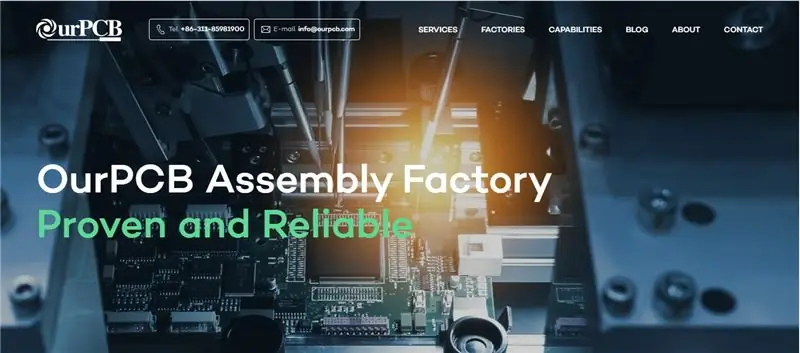
Դուք պետք է ստուգեք OurPCB- ն ՝ առցանց նախագծված ձեր նախագծի համար PCB- ներ ստանալու համար:
Նրանք օգտագործում են հավատարմագրված բաղադրիչներ, որոնք ստացվել են հավատարմագրված մատակարարներից `Arrow, Avnet, Future Electronics և այլն: Մասնագիտացված բազմաշերտ և կոշտ ճկուն տեխնոլոգիաներում նրանց առաջնահերթությունը բարձրորակ չափանիշների պահպանումն է:
OurPCB- ն կենտրոնանում է փոքր և միջին ծավալի պատվերների վրա և ապահովում է շատ մրցունակ գին 1-100 քառ. Մետր ծավալի համար: Պարզապես անհրաժեշտ է ձեր ֆայլերը վերբեռնել առկա ձևաչափերից որևէ մեկով (Gerber,.pcb,.pcbdoc կամ.cam) և PCB- ի նախատիպերը կառաքվեն ձեր տան շեմին:
Կարող եք նաև ստուգել նրանց գործընկեր WellPCB- ին ՝ լավ գործարքների համար:
Քայլ 2. Differentերմաստիճանի տվիչների տարբեր տեսակների համեմատություն
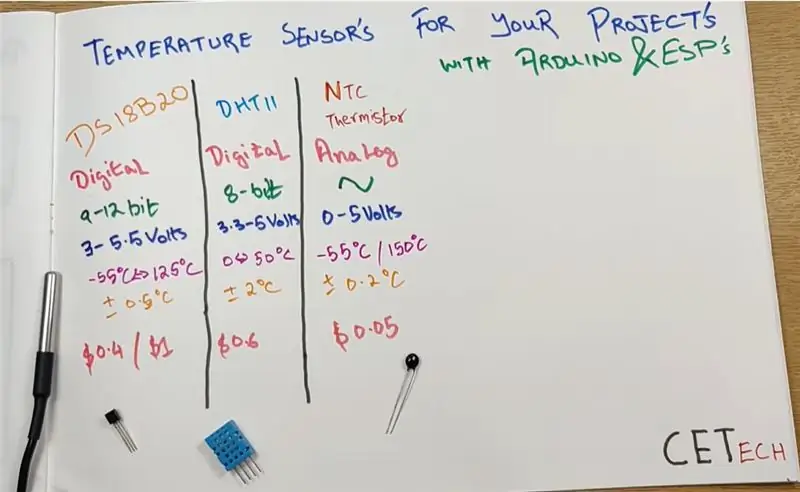
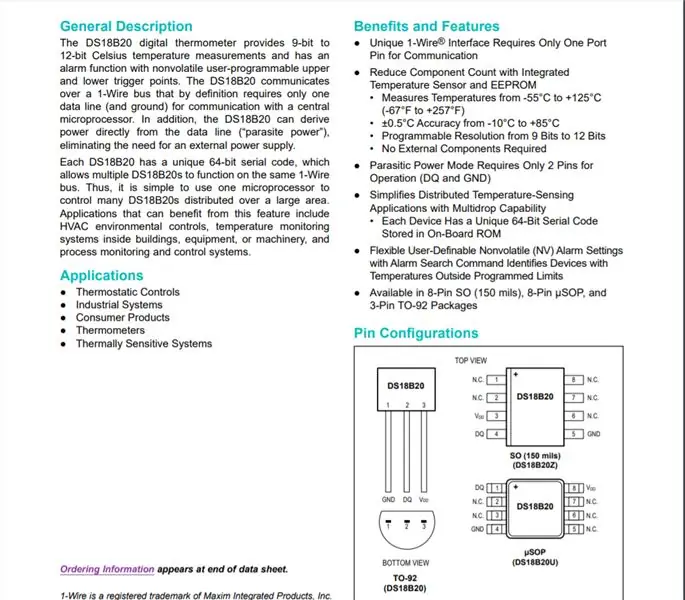
Վերևում ներկայացված համեմատությունն ունի երեք տվիչ ՝ DS18B20, DHT11 և NTC Thermistor, բայց այստեղ մենք մեր համեմատությունը կսահմանափակենք միայն թվային տվիչների հետ: Դա չի նշանակում, որ NTC թերմիստորը այնքան կարևոր չէ, որքան թվային տվիչները: Իրականում թվային տվիչների զարգացումը հնարավոր է միայն NTC Thermistor- ի շնորհիվ: Թվային տվիչները բաղկացած են NTC Thermistor- ից, որը միացված է որոշ միկրոպրոցեսորների հետ, ինչը, ի վերջո, տալիս է թվային ելքը:
Համեմատության հիմնական կետերն են.
1. DS18B20- ը անջրանցիկ է և ամուր, մինչդեռ DHT11- ը դա չէ, դրա համար իրական սցենարներում և ծրագրերում, որտեղ պահանջվում է կոնտակտային զննում, DS18B20- ն ընդհանրապես օգտագործվում է, իսկ DHT11- ը ՝ բացօթյա միջավայրի ծրագրերում:
2. DS18B20- ը թքում է 9-12 բիթ տվյալների, մինչդեռ DHT11- ը տալիս է 8 բիթ:
3. DS18B20- ը տալիս է ջերմաստիճան միայն այն դեպքում, երբ DHT11- ը կարող է օգտագործվել ինչպես ջերմաստիճան, այնպես էլ խոնավություն ստանալու համար:
4. DS18B20- ն ընդգրկում է ավելի լայն ջերմաստիճանային տիրույթ `համեմատած DHT11- ի հետ և ունի նաև ավելի լավ ճշգրտություն` համեմատած DHT- ի հետ (+ 0.5 աստիճան DHT11- ի + 2 աստիճանի համեմատ):
5. Ինչ վերաբերում է գնագոյացմանը, ապա այդ սենսորների միջև փոքր տարբերություն կա, քանի որ DS18B20- ի երկու տարբերակները, որոնք փաթեթավորված են մետաղալարով և TO92 փաթեթով, արժեն մոտ $ 1 և $ 0.4, մինչդեռ DHT11- ի արժեքը մոտ $ 0.6 է:
Այսպիսով, մենք կարող ենք ասել, որ DS18B20- ը որոշ չափով ավելի լավն է, քան DHT11- ը, բայց ավելի լավ ընտրություն կարող է կատարվել միայն այն հավելվածի հիման վրա, որի համար պահանջվում է սենսոր:
Դուք կարող եք ավելի շատ գիտելիքներ ստանալ DS18B20- ի մասին ՝ այստեղից կարդալով դրա տվյալների թերթիկը:
Քայլ 3. DS18B20- ի միացում Arduino- ի հետ
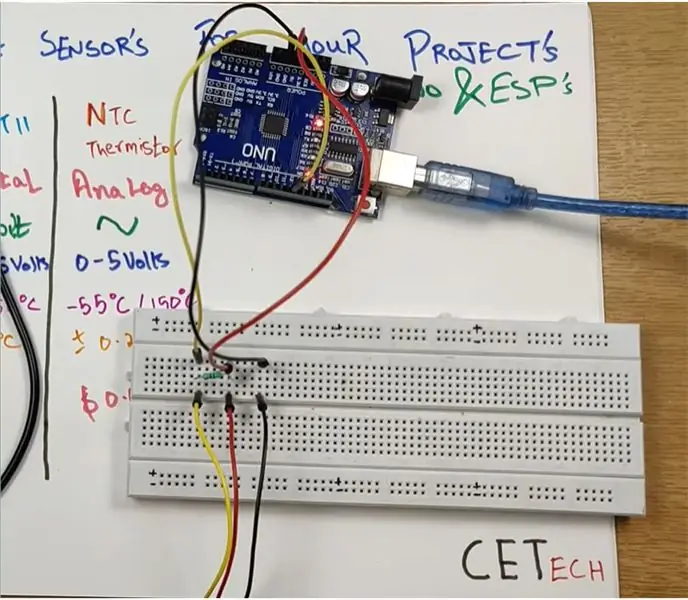
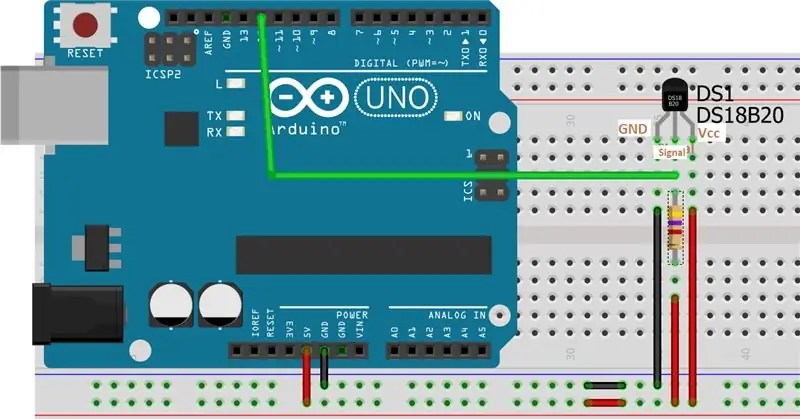
Այստեղ մենք կկապենք DS18B20 ջերմաստիճանի տվիչը Arduino- ի հետ `ջերմաստիճան ստանալու և այն սերիական մոնիտորի վրա ցուցադրելու համար:
Այս քայլի համար մենք պահանջում ենք `Arduino UNO, DS18B20 ջերմաստիճանի տվիչ (փաթեթավորված տիպ կամ TO92 փաթեթ, ինչ որ կա) և 4.7kohm ռեզիստոր
DS18B20 սենսորն ունի 3 լար ՝ սև, կարմիր և դեղին: Սևը GND- ի համար է, կարմիրը `Vcc- ի, իսկ դեղինը` ազդանշանային փին
1. Միացրեք GND- ի քորոցը կամ տվիչի սև մետաղալարը GND- ին:
2. Միացրեք Vcc կապը կամ տվիչի Կարմիր մետաղալարը 5 Վ լարման:
3. Ազդանշանի քորոցը կամ դեղին մետաղալարը միացրեք 5 Վ-ին 4.7kohm ռեզիստորի միջոցով և միացրեք այս ազդանշանի կապիչը Arduino- ի No-12 թվային կապին:
Ավելի լավ հասկանալու համար կարող եք հղում կատարել վերևում ներկայացված սխեմատիկային:
Քայլ 4. Duերմաստիճանի ցուցադրման համար Arduino- ի կոդավորում
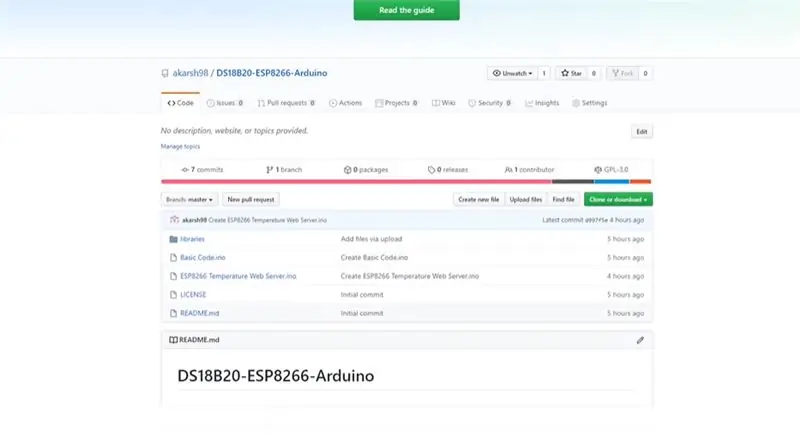
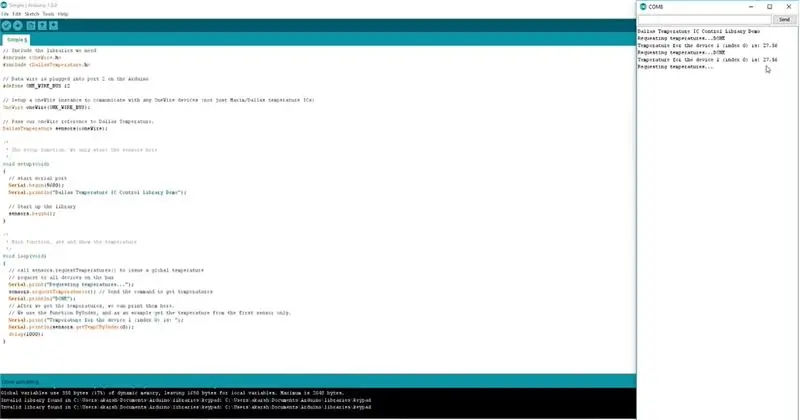
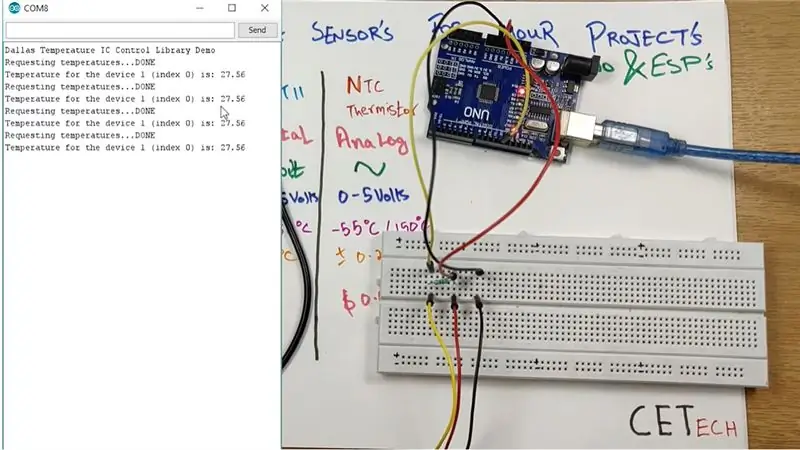
Այս քայլում մենք կոդավորելու ենք մեր Arduino տախտակը ՝ սերիական մոնիտորի վրա ջերմաստիճան ստանալու և ցուցադրելու համար:
1. Միացրեք Arduino UNO- ի խորհուրդը համակարգչին:
2. Անցեք այս նախագծի Github պահոցին այստեղից:
3. GitHub պահոցում կտեսնեք «Հիմնական կոդ» անունով ֆայլ, որը բացում է այդ ֆայլը: Պատճենեք ծածկագիրը և տեղադրեք այն ձեր Arduino IDE- ում:
4. Գործիքների ներդիրում ընտրեք ճիշտ տախտակը և COM նավահանգիստը և հարվածեք վերբեռնման կոճակին:
5. Կոդը վերբեռնելուց հետո բացեք Serial Monitor- ը և ընտրեք baud- ի ճիշտ դրույքաչափը (մեր դեպքում `9600) և այնտեղ կկարողանաք տեսնել ջերմաստիճանը, որը զգացվում է DS18B20- ով:
Դուք կարող եք դիտել ջերմաստիճանի բարձրացումն ու նվազումը `համապատասխան գործողություններ կատարելով ջերմաստիճանը բարձրացնելու կամ իջեցնելու համար, օրինակ` մետաղական հատվածը քսելով կամ կրակայրիչ վառելով փաթեթավորված տիպի տվիչի մետաղական մասի մոտ:
Քայլ 5: DS18B20- ի միացում ESP8266- ի հետ
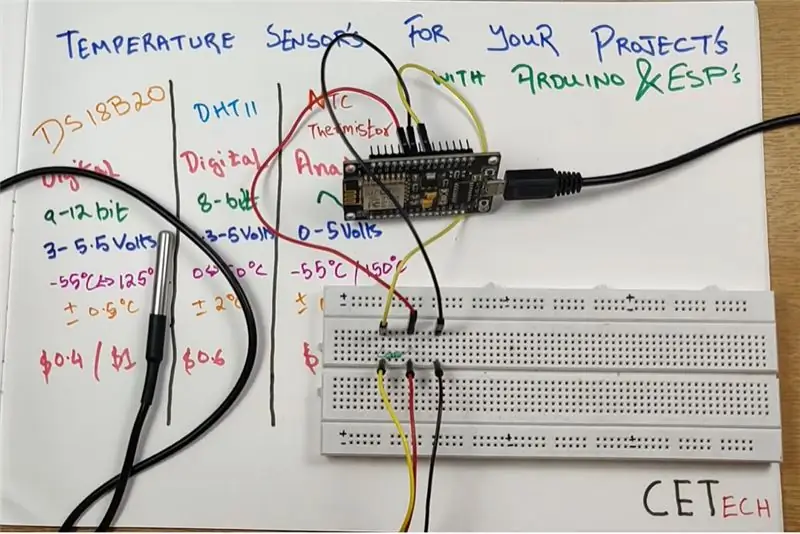
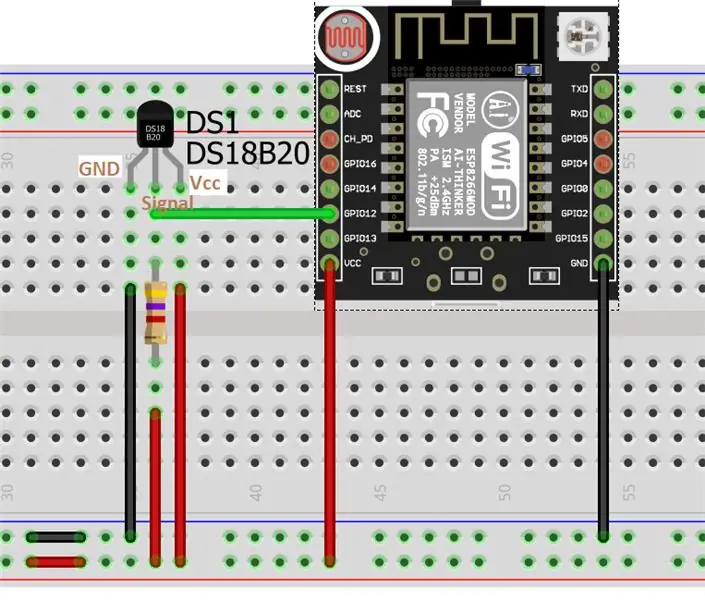
Այս քայլում մենք ջերմաստիճանը ստանալու համար DS18B20- ը կկապենք ESP8266 մոդուլի հետ:
Այս քայլի համար մեզ անհրաժեշտ է = ESP8266 մոդուլ, 4.7kohm ռեզիստոր և ջերմաստիճանի տվիչ DS18B20 (փաթեթավորված տեսակը կամ TO92 փաթեթը, ինչ որ կա):
Այս քայլի միացումները նման են Arduino- ի հետ կապերին:
1. Միացրեք GND կապը կամ սենսորի սև մետաղալարը GND- ին:
2. Միացրեք Vcc կապը կամ տվիչի Կարմիր մետաղալարը 3.3 Վ լարման:
3. Միացրեք ազդանշանային քորոցը կամ դեղին մետաղալարը 3.3V- ին 4.7kohm ռեզիստորի միջոցով, ինչպես նաև միացրեք այս ազդանշանի կապիչը GPIO12- ին, որը մոդուլի D5 փին է:
Ավելի լավ հասկանալու համար կարող եք հղում կատարել վերևում ներկայացված սխեմատիկային:
Քայլ 6: Կարգավորեք Arduino IDE- ն
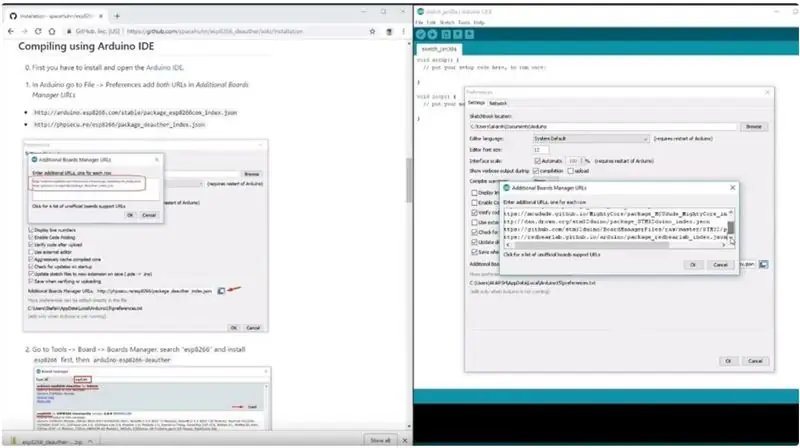
Arduino IDE- ի միջոցով ESP8266- ը կոդավորելու համար մենք պետք է տեղադրենք ESP8266 տախտակը Arduino IDE- ի լրացուցիչ տախտակներում, քանի որ դրանք նախապես տեղադրված չեն: Այդ նպատակով մենք պետք է հետևենք ստորև նշված քայլերին.
1. Գնացեք Ֆայլ> Նախապատվություններ
2. Լրացուցիչ խորհուրդների մենեջերի URL- ներին ավելացրեք
3. Գնացեք Գործիքներ> Տախտակ> Տախտակների կառավարիչ
4. Որոնեք esp8266 և տեղադրեք տախտակը:
5. Վերագործարկեք IDE- ն:
Քայլ 7: ESP8266- ի ծածկագրումը ջերմաստիճանի ցուցադրման համար
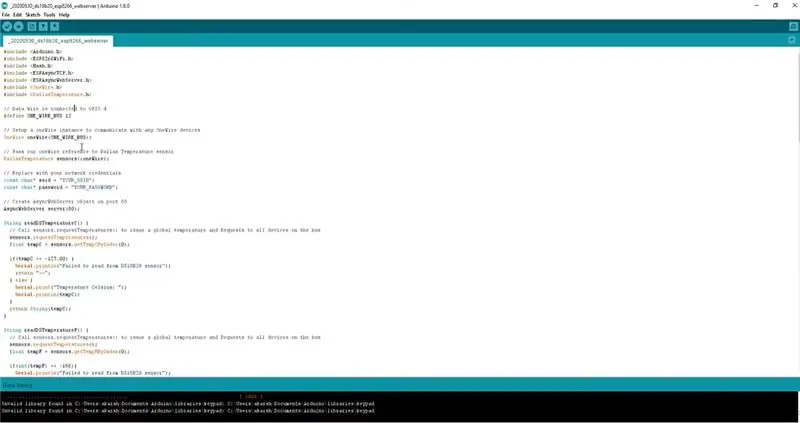
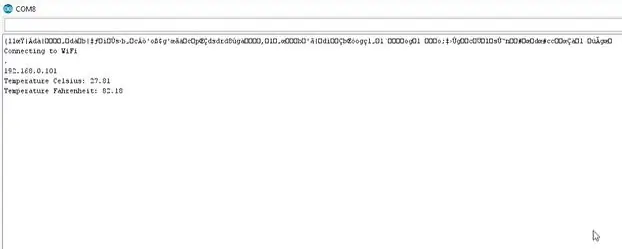
Այս քայլում մենք պատրաստվում ենք ծածկագրել ESP8266 ՝ ջերմաստիճանը կարդալու համար և դրանից հետո, այդ ջերմաստիճանը սերիական մոնիտորի վրա ցուցադրելու փոխարեն, մենք այն կցուցադրենք վեբ սերվերի վրա:
1. Այս նախագծի համար Github պահոց տեղափոխեք այստեղից:
2. Պահեստում դուք կտեսնեք «ESP8266 ջերմաստիճանի վեբ սերվեր» անունով ծածկագիր, պարզապես անհրաժեշտ է պատճենել այդ ծածկագիրը և տեղադրել այն Arduino IDE- ում:
3. Կոդը տեղադրելուց հետո փոխեք SSID- ը և գաղտնաբառը ծածկագրում ձեր Wifi ցանցին:
4. Գործիքների ներդիրում ընտրեք ճիշտ տախտակը և COM նավահանգիստը, որից հետո կտտացրեք բեռնման կոճակին:
5. Երբ կոդը բեռնվում է, բացեք IDE- ի սերիական մոնիտորը և այնուհետև ESP8266 մոդուլի թարմացման կոճակը սեղմելով, այնտեղ կստանաք անհայտ լեզու, որից ներքևում ՝ IP հասցե: Դուք պետք է պատճենեք այդ IP հասցեն, քանի որ այն վեբ սերվերի հասցեն է, որը կցուցադրի ջերմաստիճանը:
Քայլ 8: Եվ դա արված է
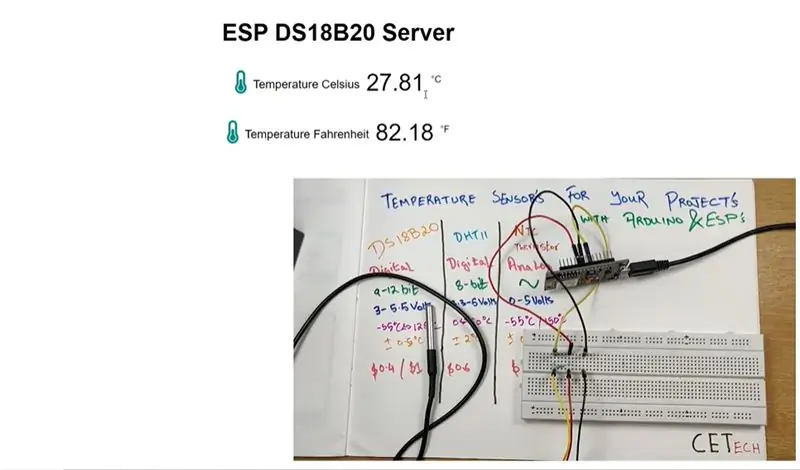
Երբ ծածկագիրը վերբեռնվի և IP հասցեն ստացվի: Բացեք վեբ սերվերը ՝ օգտագործելով այդ IP հասցեն:
Վեբ սերվերի վրա կլինեն ջերմաստիճանի ընթերցումներ, որոնք կցուցադրվեն Cելսիուսի, ինչպես նաև Ֆարենհայտի աստիճաններով:
Վեբ սերվերից բացի, ջերմաստիճանի ցուցանիշները կարող են դիտվել նաև սերիական մոնիտորի վրա:
Դուք կնկատեք, որ երբ սենսորի մոտ ջերմաստիճանը փոխվում է, վեբ սերվերի ընթերցումները նույնպես փոխվում են:
Վերջ ցույցի համար:
Խորհուրդ ենք տալիս:
Ինտերֆեյս LM35 ջերմաստիճանի տվիչ Arduino- ի հետ. 4 քայլ

Interfacing LM35 ջերմաստիճանի տվիչ Arduino- ի հետ. Rmերմաչափերը օգտակար սարք են, որոնք երկար ժամանակ օգտագործվում են ջերմաստիճանի չափման համար: Այս նախագծում մենք պատրաստել ենք Arduino- ի վրա հիմնված թվային ջերմաչափ, որը ցուցադրում է շրջակա միջավայրի ներկա ջերմաստիճանը և ջերմաստիճանի փոփոխությունները LCD- ով: Այն կարող է խորանալ
Duերմաստիճանի եւ խոնավության տվիչ (dht11) Ինտերֆեյս Arduino- ի հետ `4 քայլ

Duերմաստիճանի և խոնավության տվիչ (dht11) Ինտերֆեյս Arduino- ի հետ. Peratերմաստիճանի ցուցիչն ունի կիրառման լայն տեսականի: Այն օգտագործվում է շատ տեղերում, այն աշխատում է որպես հետադարձ համակարգ: Շուկայում առկա են ջերմաստիճանի տվիչների մի քանի տեսակներ ՝ տարբեր բնութագրերով, որոնցից որոշ ջերմաստիճանի տվիչներ օգտագործվում են
Ուղեցույց. Ինչպես կատարել պարզ ջերմաստիճանի տվիչ ՝ օգտագործելով DS18B20 և Arduino UNO: 3 քայլ

Ուղեցույց. Ինչպես կատարել պարզ ջերմաստիճանի տվիչ ՝ օգտագործելով DS18B20 և Arduino UNO: Նկարագրություն. Այս ձեռնարկը ցույց կտա ձեզ մի քանի պարզ քայլ, թե ինչպես ջերմաստիճանի տվիչը գործունակ դարձնել: Ընդամենը մի քանի րոպե կպահանջվի այն իրականություն դարձնելու ձեր նախագծում: Հաջողություն ! DS18B20 թվային ջերմաչափը ապահովում է 9-բիթից մինչև 12 բիթ ջերմաստիճան
Arduino ինտերֆեյս ուլտրաձայնային տվիչի և անհպում ջերմաստիճանի տվիչի հետ `8 քայլ

Arduino- ի ինտերֆեյս ուլտրաձայնային տվիչի և ջերմաստիճանի անշփման սենսորի հետ. Մեր օրերում արտադրողները, ծրագրավորողները նախընտրում են Arduino- ն `նախագծերի նախատիպերի արագ զարգացման համար: Arduino- ն բաց կոդով էլեկտրոնիկայի հարթակ է, որը հիմնված է հեշտ օգտագործման ապարատային և ծրագրային ապահովման վրա: Arduino- ն ունի շատ լավ օգտագործողների համայնք: Այս նախագծում
ԻՆՉՊԵՍ ԿԱՐՈ ԵՆ ՀԵՏ ՀԵՏ ՀԵՏ չորության չորացման սենսոր `4 քայլ

ՈՐՊԵՍ ԿԱՐՈ ԵՆՔ ՀԵՏ ՀԵՏ ՀԱՎԱՔԱՈ ՍԵՆՍՈՐ. Ողջույն, այս ուսանելի ծրագրում ես ձեզ ցույց կտամ, թե ինչպես պատրաստել մի պարզ «ՀՈ DRՅԱՆ ՉՈՐՈ SԹՅԱՆ ՍԵՆՍՈՐ»: Սա իմ առաջին ուսանելի ներողությունն է իմ ծիծաղելի անգլերենի համար: Հողի չորությունը որոշվում է led ցուցիչով: led լույսը wi
